App Store are un aspect nou în iOS 11. Jocurile au acum o filă dedicată și există o filă „Astăzi” care evidențiază jocuri și alte aplicații pentru ziua respectivă. Categoriile prezentate includ aplicația zilei și aplicația de joc a zilei. Fila de astăzi conține o mulțime de conținut corelat despre aplicații, inclusiv un segment Meet the Developer. Din nefericire, Apple a decis să acceseze „vagoanele de redare automată”, de care Facebook, Google și LinkedIn sunt cu toții vinovați. Aceste videoclipuri nu sunt conținut nou. App Store a permis întotdeauna dezvoltatorilor să includă trailere de jocuri sau demo-uri pe paginile de aplicații respective, alături de capturile de ecran ale jocului. Tocmai acum se vor juca automat. Vremuri amuzante. Iată cum puteți dezactiva videoclipurile de redare automată App Store în iOS 11.
Dezactivați videoclipurile cu redare automată a App Store
Deschideți aplicația Setări, derulați în jos și atingeți iTunes și App Store.

În ecranul iTunes și App Store, atingeți Reducere automată video. Pe ecranul Redare automată video, opriți opțiunea sau activați-o doar pe Wi-Fi.
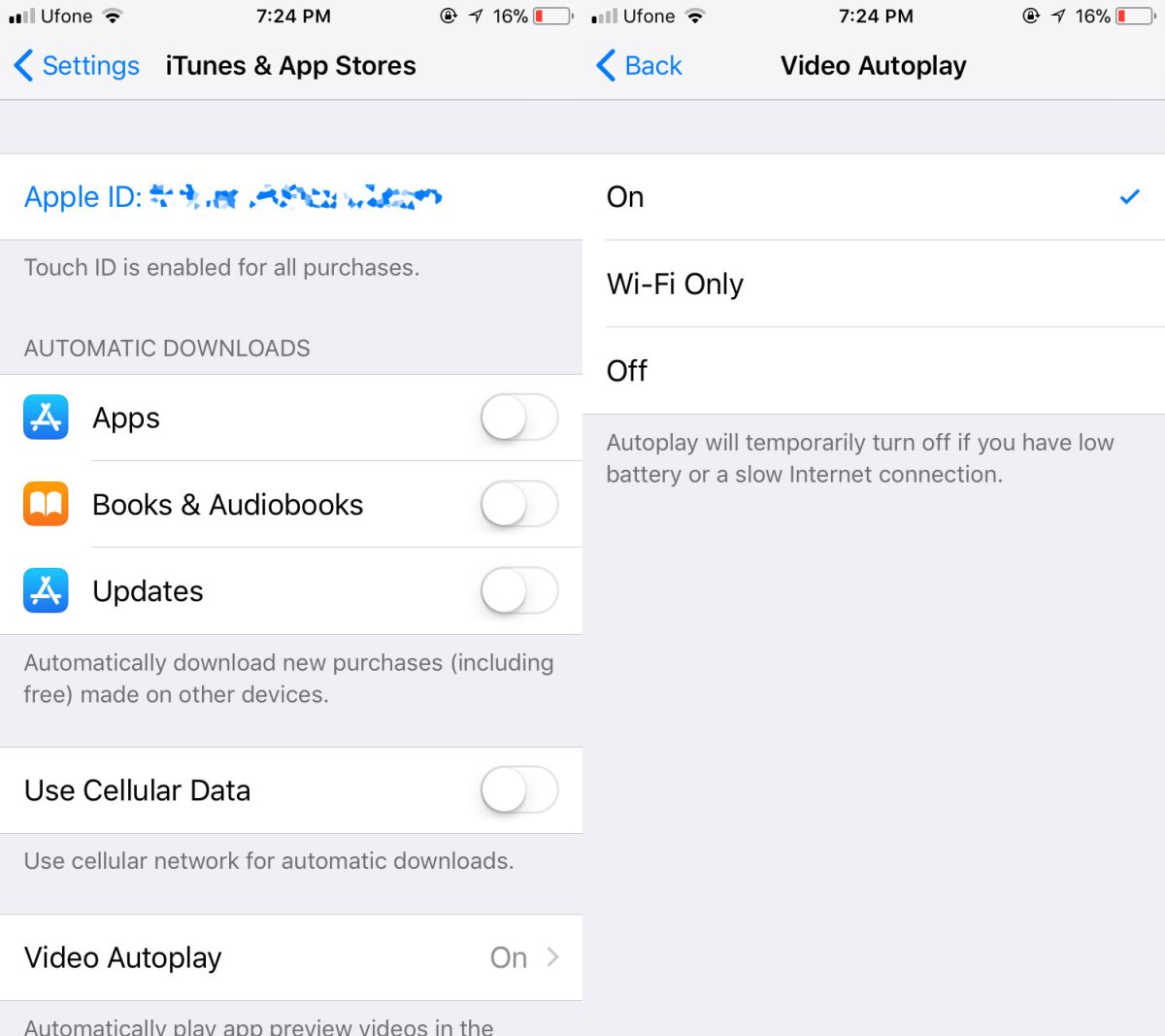
Paginile aplicațiilor nu sunt singurul loc în care veți vedea acest lucrutotuși, redarea automată a videoclipurilor este chiar acolo unde este cel mai probabil să le întâlniți. Alte file conțin videoclipuri la fel de des. De exemplu, atingerea aplicațiilor va afișa și reda automat videoclipurile încărcate de o aplicație dacă respectiva aplicație a fost prezentată acolo.
iOS 11 Incoerențe
Modificările aduse App Store nu sunt rele. De fapt, Apple evidențiază în fiecare zi mai multe tipuri diferite de aplicații care, pentru dezvoltatorii de aplicații, este excelent. Doar că se dezamăgește că compania a adăugat ceva de genul acesta.
Aceasta pare să fie o problemă cu iOS 11; noulcaracteristicile sunt grozave, dar pe întregul sistem de operare există neconcordanțe ciudate și unele slabe luări de decizii. Ceea ce arată sunt ceva pe care nimeni nu îl așteaptă de la Apple; o lipsă de atenție la detalii. Poate că acest tip de supraveghere ar fi putut duce la gândirea Apple, care să permită redarea automată a videoclipurilor în mod implicit, este o idee bună. Nu este niciodată o idee bună, mai ales dacă, pentru mai mult timp, ai făcut lucrurile diferit.
Dacă vă întrebați ce alte inconsistențeexistă în iOS 11, au mai mult de-a face cu interfața de utilizare și mai puțin în ceea ce privește funcționalitatea. Un exemplu de diferență funcțională care nu ar trebui să fie acolo este ecranul de alertă pentru alarme și cronometre. Poziția butonului dezactivat pentru cronometre și alarme nu este aceeași. Ecranul de alertă alarmei are două butoane, amână și oprește. Butonul de oprire se află în partea de jos a ecranului atunci când alarma este oprită. Ecranul de alertă cu cronometru are două butoane; Opriți-vă și repetați. Butonul de repetare se află în partea de jos a ecranului în loc de butonul de oprire.













Comentarii